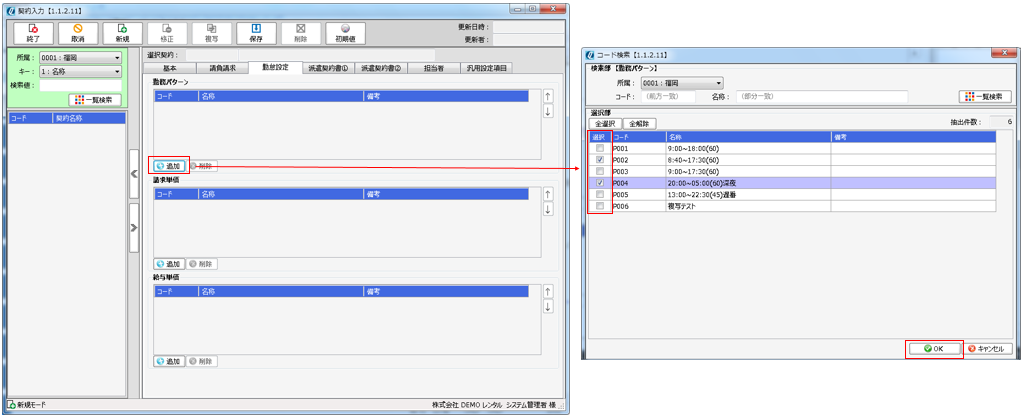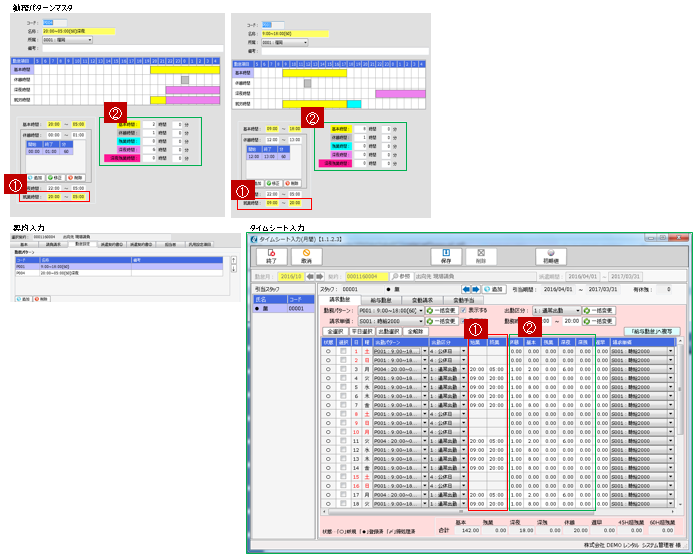勤務パターンを登録する
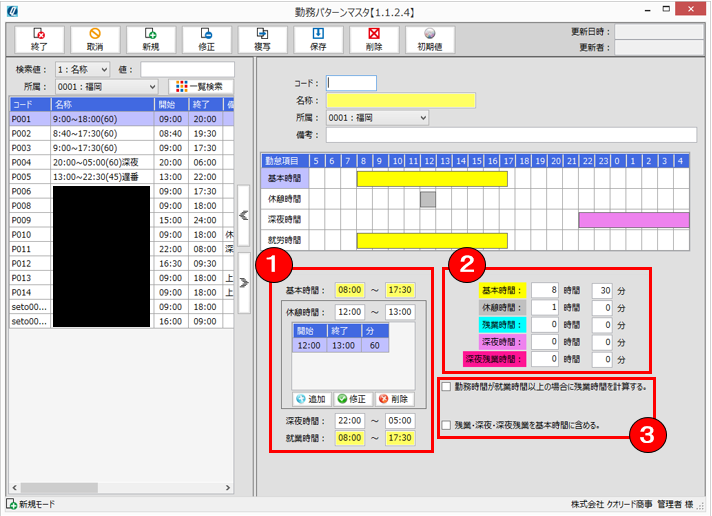
夜勤・昼勤など、勤務状況のパターン登録を行います。
| ① | 基本時間 | 勤務の基本開始時間と基本終了時間を登録します。 |
| 休憩時間 | 休憩時間を登録します。休憩時間は複数登録可能です。(※最大5つまで) | |
| 深夜時間 | 深夜に該当する開始時刻と終了時刻を登録します。 | |
| 就業時間 | タイムシート入力画面の始業時間・終業時間の初期値となります。 この値により残業時間および深夜時間が自動的に算出されます。 |
| ② | 基本時間 | 基本時間の合計を表示します。 設定した時間が、タイムシート入力_基本時間の初期値となります。 |
| 休憩時間 | 休憩時間の合計を表示します。 設定した時間が、タイムシート入力_休憩時間の初期値となります。 | |
| 残業時間 | ①で設定した就業時間をもとに、残業時間の合計を表示します。 設定した時間が、タイムシート入力_残業時間の初期値となります。 |
|
| 深夜時間 | 深夜に該当する時間の合計を表示します。 設定した時間が、タイムシート入力_深夜時間の初期値となります。 | |
| 深夜残業時間 | ①で設定した就業時間をもとに、深夜に該当する残業時間の合計を表示します。 設定した時間が、タイムシート入力_深夜残業時間の初期値となります。 |
| ③ |
□勤務時間が基本時間以上の場合に残業時間を計算する。 ⇒チェックを入れると、勤務時間が基本時間を上回った場合にのみ残業時間が計算されます。 |
|
□残業・深夜・深夜残業を基本時間に含める。 ⇒チェックを入れると上乗せ計算方式が適用されます。 |